Zoals je misschien al weet, "Back-up en synchronisatie" is een desktop-app van Google waarmee u eenvoudig een back-up van uw lokale bestanden naar de Google Drive kunt maken vanaf een Windows-pc of MAC-computer.
Google Backup and Sync is een uitstekende back-uptoepassing om het back-upproces te automatiseren en uw lokale bestanden met de cloud, of vice versa, maar het biedt niet de mogelijkheid om de back-upbewerking in niet-werkend te plannen uur. Als gevolg hiervan kunt u te maken krijgen met trage prestatieproblemen op de computer waarop de back-uptoepassing is geïnstalleerd, of met trage snelheidsproblemen op uw netwerk.
- Gerelateerd artikel:Hoe u Google Back-up en synchronisatie gebruikt om een back-up van uw bestanden te maken in Google Drive.
In deze zelfstudie leert u hoe u Google Back-up en synchronisatie plant om in een bepaalde tijd te worden uitgevoerd, met behulp van Windows Taakplanner.
Hoe Google Back-up en synchronisatie plannen.
Stap 1. Voorkom dat Google Back-up en synchronisatie begint met Windows.
1. Klik op het pictogram "Google Backup and Sync" op de taakbalk en klik op Voorkeuren uit de menukaart.
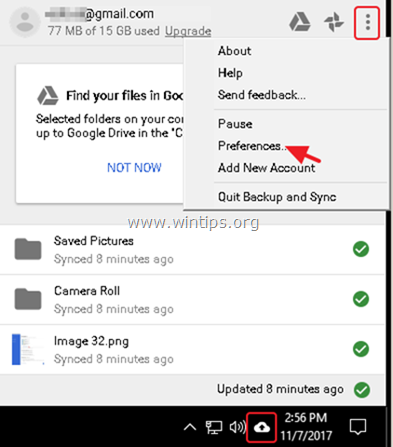
2. Bij Instellingen sectie, uitvinken de Open Back-up en synchronisatie bij het opstarten van het systeem selectievakje en klik op oke.
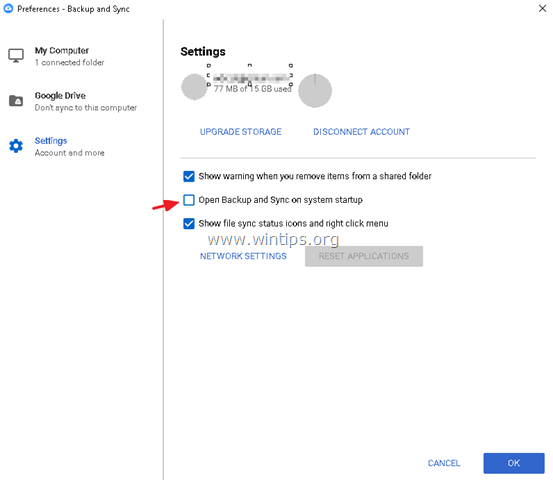
Stap 2. Start Google Backup Sync met Taakplanner.
Open de taakplanner en maak een nieuwe taak die de app Back-up en synchronisatie op een bepaalde tijd start. Om dat te doen:
1. Typ in het zoekvak: taakplanner
2. Open Taakplanner

3. Van Actie menu selecteren Taak maken.
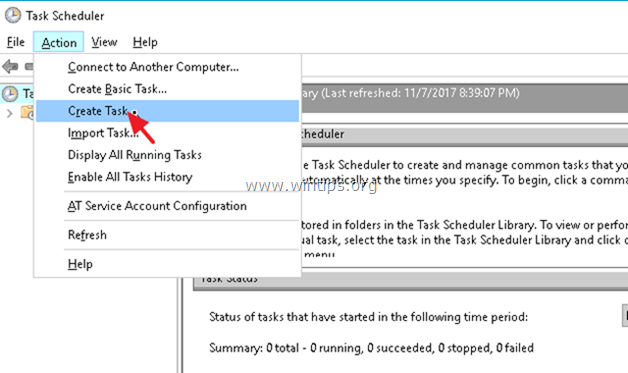
4. Bij Algemeen tab typ een naam voor de taak. bijv. "Start Google Back-up"
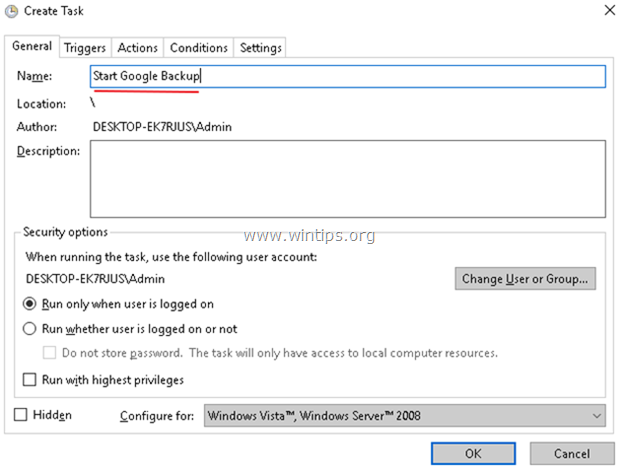
5. Kies dan de Triggers tabblad en klik op Nieuw.
1. Geef aan wanneer u het proces "Google Back-up en synchronisatie" wilt starten en klik op oke. *
* bijv. In dit voorbeeld stellen we in om de Google-back-up Daily om 1.00AM te starten
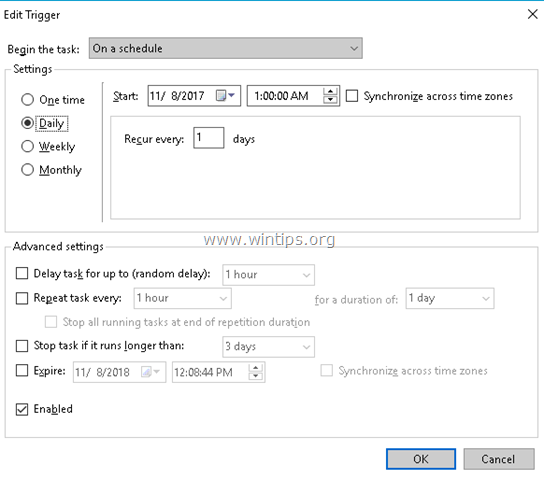
6. Kies dan de Acties tabblad en klik op Nieuw.
1. Bij Programma/Script typt u de volgende opdracht, volgens uw Windows-architectuur (32 of 64bit) en klikt u op OKE.
- Voor Windows 32-bits type: "C:\Program Files\Google\Drive\googledrivesync.exe"
- Voor Windows 64-bits type: "C:\Program Files (x86)\Google\Drive\googledrivesync.exe"
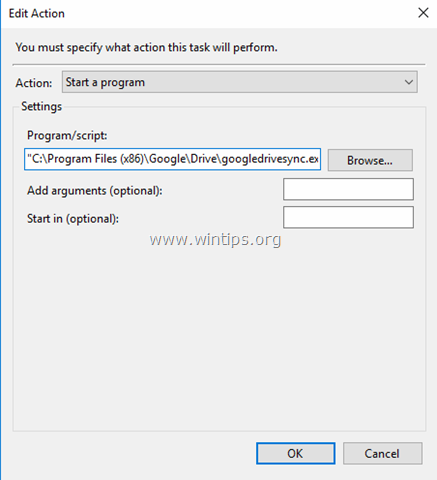
7. Klik oke om het venster Taak maken te sluiten en door te gaan naar de volgende stap.
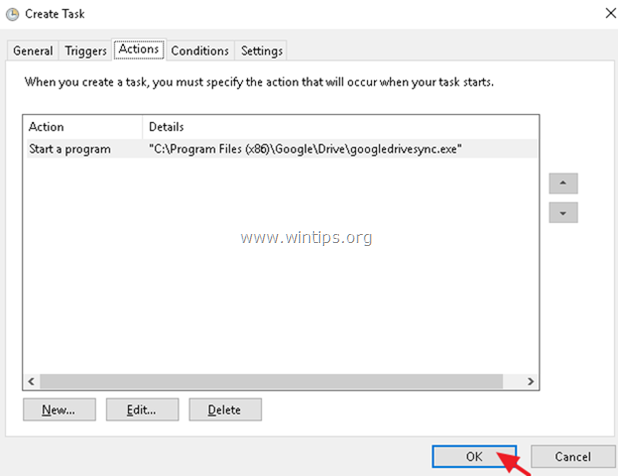
Stap 3. STOP/END het Google Backup Sync-proces met Taakplanner.
Bij deze stap gaan we een nieuwe taak maken, die de Google Backup op een bepaald tijdstip stopt.
1. Kies in het hoofdmenu van Taakplanner: Actie en selecteer Taak maken.
2. Bij Algemeen tab typ een naam voor de taak. bijv. "Google Back-up stoppen"
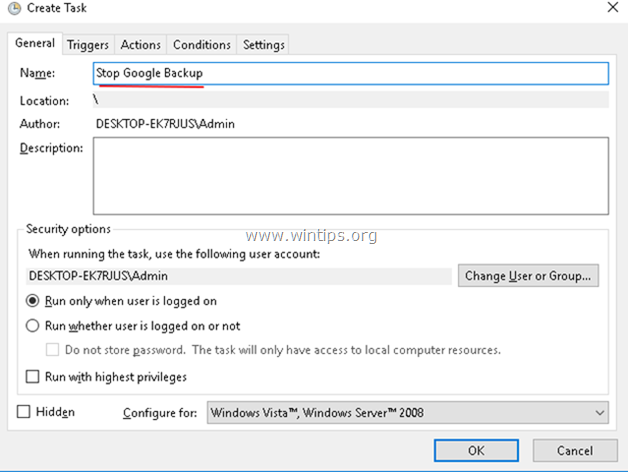
3. Bij Triggers tabblad, klik op Nieuw.
1. Geef aan wanneer u het proces "Back-up en synchronisatie van Google" wilt stoppen en klik op oke. *
* bijv. In dit voorbeeld stellen we in om het back-upproces van Google te stoppen Dagelijks Bij 7.00 uur
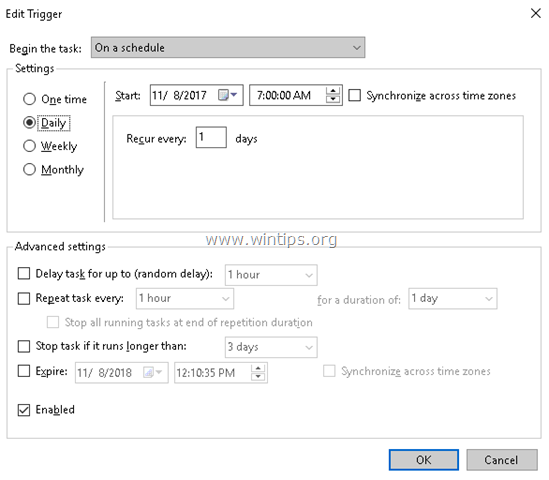
4. Bij Acties tabblad, klik op Nieuw.
1. Bij Programma/Script veld, typt u de volgende opdracht:
taskkill.exe
2. Bij Argumenten toevoegen (optioneel) gearchiveerd type:
/f /im "googledrivesync.exe"
3. Klik OKE.
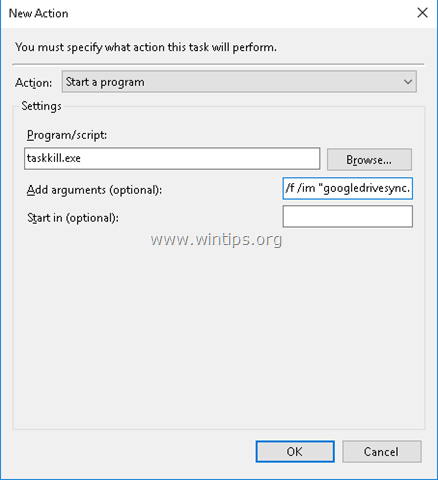
5. Klik oke om het venster Taak maken te sluiten.
Je bent klaar. Als u de geplande instellingen van het Google Backup/Sync-proces in de toekomst wilt wijzigen, opent u Taakplanner en selecteer de Bibliotheek Taakplanner om de geplande taken te bekijken en te wijzigen.
Dat is het! Laat me weten of deze gids je heeft geholpen door een opmerking over je ervaring achter te laten. Like en deel deze gids om anderen te helpen.
Ik heb deze instructies tot op de letter gevolgd, maar ik krijg voortdurend een foutmelding in Taakplanner: (0x1). Kan iemand mij adviseren wat ik verkeerd doe?
Ik heb gemerkt dat de actie vereist dat de gebruiker is ingelogd. Er is een optie om toe te staan dat het wordt uitgevoerd, ongeacht of u bent ingelogd of niet. Ik heb liever die optie, maar weet niet of er beveiligingsproblemen mee zijn. Mijn gedachte is dat het betrouwbaarder zou werken. Graag advies.
Stop Google Backup, dood de taak niet, er wordt alleen een zwart cmd-venster weergegeven en sluit zonder de taak te beëindigen
Hmmm, het is actief, maar mijn bestanden worden niet geüpload. Als ik daadwerkelijk inlog op de server en het programma start, werkt het prima. Ziet iemand anders dit probleem?
Ik ben net de taak aan het maken, maar ik gebruik de geavanceerde instelling om "Taak te stoppen als deze langer duurt dan" 4 uur, in plaats van de tweede taak te gebruiken om te stoppen (de eerste). Ik kom terug als het niet werkt zoals verwacht. Ziet er geweldig uit. Heel erg bedankt voor de goede instructies voor wat anders een groot probleem zou zijn geweest.